
Sistem Yöneticisi Kimliğini ve PIN'ini değiştirme
Departman Kimliği Yönetimi etkin olduğunda kullanıcıların oturum açabilmesi için Departman Kimlikleri ayarlanmalıdır. Hem Sistem Yöneticisi Kimliği hem de Sistem Yöneticisi PIN'i varsayılan olarak "7654321"e ayarlanmıştır ancak güvenlik nedeniyle değiştirilmesi önerilir. Değiştirmek için aşağıdaki prosedürü izleyin.

|
|
Sistem Yöneticisi PIN'ini unutmadığınızdan emin olun. Sistem Yöneticisi PIN'inizi unutursanız, satıcınıza veya servis temsilcinize başvurun.
|

|
|
Bu ayar varsayılan bir Kullanıcı Kimlik Doğrulaması ayarı değildir. Kullanıcı Kimlik Doğrulamasında bu ayarı bir kullanıcı için yönetici ayrıcalıklarıyla belirtmek için, [Ayarlanacak Görevi Seç:] seçeneğini "Administrator" olarak ayarlayın. Kullanıcı Bilgilerini Yerel Cihaza Kaydetme
|
1
 (Ayarlar/Kayıt) tuşuna basın.
(Ayarlar/Kayıt) tuşuna basın.2
<Yönetim Ayarları>  <Kullanıcı Yönetimi>
<Kullanıcı Yönetimi>  <Sistem Yönetici Bilgisi Ayarları> seçeneklerine basın.
<Sistem Yönetici Bilgisi Ayarları> seçeneklerine basın.
 <Kullanıcı Yönetimi>
<Kullanıcı Yönetimi>  <Sistem Yönetici Bilgisi Ayarları> seçeneklerine basın.
<Sistem Yönetici Bilgisi Ayarları> seçeneklerine basın.3
Sistem Yöneticisi ayarlarında gerekli değişiklikleri yapın ve <Tamm> seçeneğine basın.
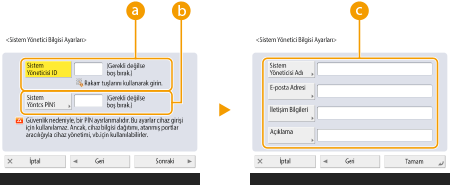
 <Sistem Yöneticisi ID>
<Sistem Yöneticisi ID>
Yeni Sistem Yöneticisi Kimliği için en fazla 7 basamaktan oluşan bir sayı girin.
 <Sistem Yöntcs PİN'i>
<Sistem Yöntcs PİN'i>
Yeni Sistem Yöneticisi PIN'i için en fazla 7 basamaktan oluşan bir sayı girin ve <Onayla> seçeneğine basın. Onay için PIN’i tekrar girin ve <Tamm> seçeneğine basın.
 <Sistem Yöneticisi Adı> / <E-posta Adresi> / <İletişim Bilgileri> / <Açıklama>
<Sistem Yöneticisi Adı> / <E-posta Adresi> / <İletişim Bilgileri> / <Açıklama>
Yönetici ile ilgili bilgileri gereken şekilde girin.

"00" veya "0000000" gibi yalnızca 0 rakamından oluşan bir Sistem Yöneticisi Kimliği veya PIN’i kaydedemezsiniz.
Yedi basamaktan az giriş yapsanız bile sayının başına sıfırlar eklenir ve yedi basamaklı bir sayı ayarlanır.
İsteğe bağlı Copy Card Reader bağlı olduğunda Sistem Yöneticisi Kimliği ve Sistem Yöneticisi PIN'i "7654321" olarak sıfırlanır. İsteğe Bağlı Ekipman
Ayrıca Sistem Yöneticisi Kimliği ve Sistem Yöneticisi PIN'i için yedi basamak girme zorunluluğu belirleyebilirsiniz. Daha fazla bilgi için satıcınıza veya servis temsilcinize başvurun.